AMAZING
Ringrazio Adriana per avermi permesso di tradurre questo tutorial.
qui puoi trovare qualche risposta ai tuoi dubbi. Se l'argomento che ti interessa non è presente, ti prego di segnalarmelo. Questo tutorial è stato scritto con PSP 9. Per tradurlo, ho usato PSP X. Occorrente: Materiale qui I tubes sono di Leny, Gerrie, Guismo e Rosyfloxsy. La maschera è di EssexGirl. (in questa pagina trovi i links ai loro siti). Se vuoi condividere i tubes, per favore rispetta il lavoro degli autori, e lascia intatto il livello del watermark. Filtri Filters Unlimited 2.0 qui Animation Shop qui  Apri la maschera in PSP e minimizzala con il resto del materiale. Apri una nuova immagine trasparente 700 x 500 pixels. Imposta il colore di primo piano con #000000, e il colore di sfondo con #202020. Livelli>Nuovo livello raster. Riempi  con il colore di sfondo. con il colore di sfondo.Livelli>Nuovo livello maschera>Da immagine. Apri il menu sotto la finestra di origine e vedrai la lista dei files aperti. Seleziona la maschera sg_beadedwave, con i seguenti settaggi:  Livelli>Unisci>Unisci gruppo. Livelli>Nuovo livello raster. Attiva lo strumento Selezione  , rettangolo, , rettangolo, e seleziona la parte grigia al centro. 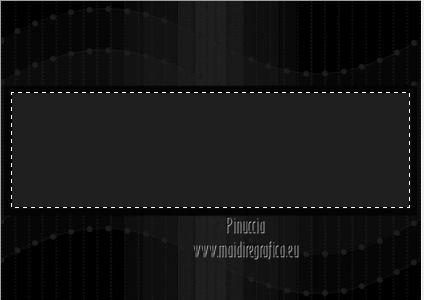 Apri il tube calguisWSanDiegomisted e vai a Modifica>Copia. Torna al tuo lavoro e vai a Modifica>Incolla nella selezione. Selezione>Deseleziona. Regola>Luminosità e contrasto>Luminosità e contrasto.  Regola>Messa a fuoco>Metti a fuoco. Apri il tube RF-rook09 e vai a Modifica>Copia. Torna al tuo lavoro e vai a Modifica>Incolla come nuovo livello. Immagine>Rifletti. Spostalo  a destra e un po' più in basso. a destra e un po' più in basso.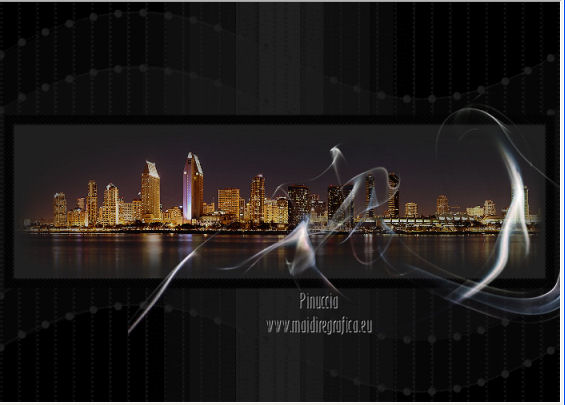 Cambia la modalità di miscelatura di questo livello in Moltiplica. Apri il tube Gerrie-Lady_129 e vai a Modifica>Copia. Torna al tuo lavoro e vai a Modifica>Incolla come nuovo livello. Immagine>Rifletti. Immagine>Ridimensiona, al 90%, tutti i livelli non selezionato.  Regola>Messa a fuoco>Maschera di contrasto.  Sposta  il tube un po' più a destra. il tube un po' più a destra. Effetti>Effetti 3D>Sfalsa ombra.  Apri il tube Leny-dingen52 e vai a Modifica>Copia. Torna al tuo lavoro e vai a Modifica>Incolla come nuovo livello. Immagine>Ridimensiona, al 75%, tutti i livelli non selezionato. Regola>Tonalità e saturazione>Viraggio.  Regola>Luminosità e contrasto>Luminosità e contrasto. 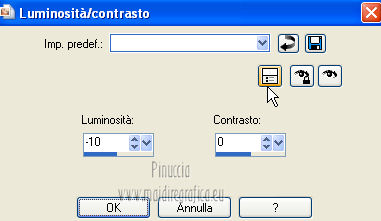 Spostalo  in basso a sinistra. in basso a sinistra. Effetti>Effetti 3D>Sfalsa ombra, con i settaggi precedenti. Immagine>Aggiungi bordatura, 1 pixel, simmetriche, con il colore #000000. Immagine>Aggiungi bordatura, 10 pixels, simmetriche, con il colore #5a4332. Immagine>Aggiungi bordatura, 50 pixels, simmetriche, con il colore #000000. Seleziona il bordo da 10 pixels con la bacchetta magica   Effetti>Effetti 3D>Smusso a incasso. 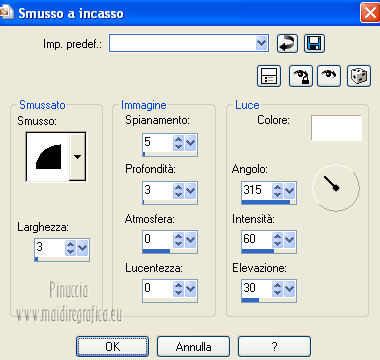 Selezione>Deseleziona. Seleziona il bordo da 50 pixels con la bacchetta magica  Effetti>Plugins>Filters Unlimited 2.0 - Buttons & Frames - Glass Frame 1. 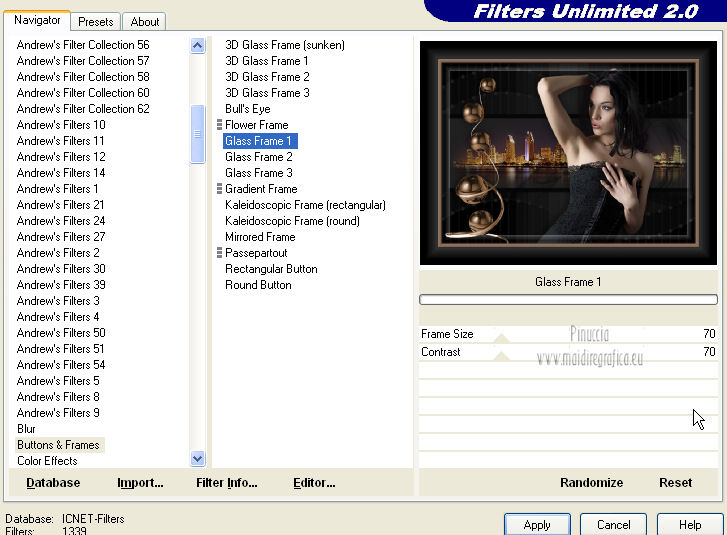 Selezione>Deseleziona. Immagine>Aggiungi bordatura, 1 pixel, simmetriche, con il colore #000000. Aggiungi il tuo nome e/o il tuo watermark su un nuovo livello. Livelli>Unisci>Unisci tutto. Se non intendi realizzare l'animazione salva in formato jpg. Per creare l'animazione: Attiva lo strumento Selezione a mano libera  , da punto a punto, , da punto a punto, seleziona le sfere del tube a sinistra.  Regola>Luminosità e contrasto>Luminosità a contrasto.  Selezione>Deseleziona. Modifica>Copia Unione. Apri Animation Shop e vai a Modifica>Incolla>Incolla come nuova animazione. Torna in PSP. Modifica>Annulla azione Deseleziona. Modifica>Annulla azione Luminosità e contrasto. Regola>Luminosità e contrasto>Luminosità a contrasto.  Selezione>Deseleziona. Modifica>Copia Unione. Torna in Animation Shop e vai a Modifica>Incolla>Incolla dopo il fotogramma corrente. Di nuovo in PSP. Modifica>Annulla azione Deseleziona. Modifica>Annulla azione Luminosità e contrasto. Regola>Luminosità e contrasto>Luminosità a contrasto. 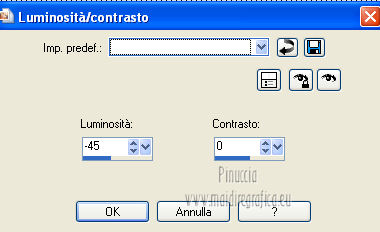 Selezione>Deseleziona. Modifica>Copia Unione. In Animation Shop: Modifica>Incolla>Incolla dopo il fotogramma corrente. Ripeti questo passaggio con la luminosità impostata nuovamente a -30. E avrai in Animation Shop una animazione composta da 4 fotogrammi. Modifica>Seleziona tutto. Animazione>Proprietà fotogramma e imposta la velocità a 26. Controlla il risultato cliccando su Visualizza  e salva in formato gif. e salva in formato gif. Se hai problemi o dubbi, o trovi un link non funzionante, o anche soltanto per dirmi che ti è piaciuto, scrivimi 21 Gennaio 2013 |





